Terjemahan disediakan oleh mesin penerjemah. Jika konten terjemahan yang diberikan bertentangan dengan versi bahasa Inggris aslinya, utamakan versi bahasa Inggris.
Membuat titik akhir layanan VPC yang diperlukan di VPC Amazon dengan perutean pribadi
Jaringan VPC Amazon yang ada tanpa akses Internet memerlukan titik akhir layanan VPC tambahan (AWS PrivateLink) untuk menggunakan Apache Airflow di Alur Kerja Terkelola Amazon untuk Apache Airflow. Halaman ini menjelaskan titik akhir VPC yang diperlukan untuk AWS layanan yang digunakan oleh Amazon MWAA, titik akhir VPC yang diperlukan untuk Apache Airflow, dan cara membuat dan melampirkan titik akhir VPC ke VPC Amazon yang ada dengan perutean pribadi.
Harga
Jaringan pribadi dan perutean pribadi
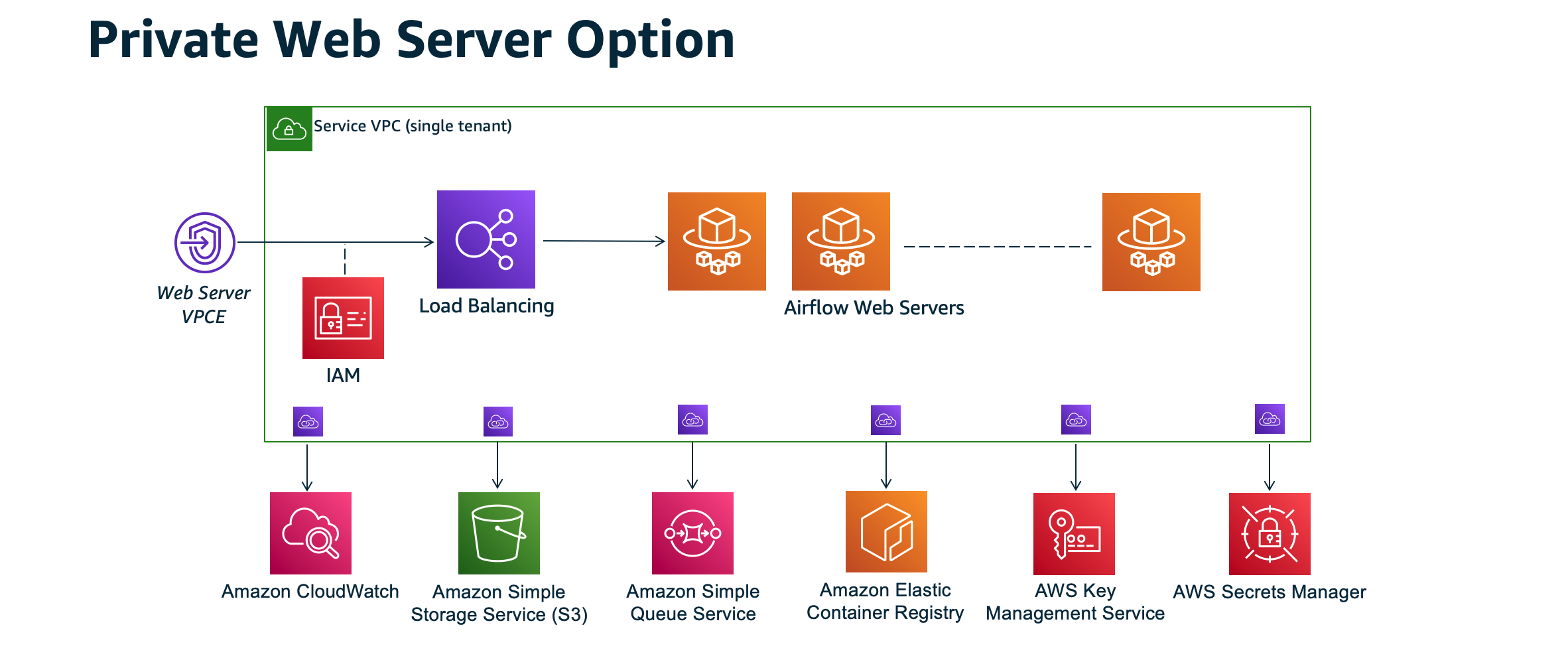
Mode akses jaringan pribadi membatasi akses ke Apache Airflow UI kepada pengguna dalam VPC Amazon Anda yang telah diberikan akses ke kebijakan IAM untuk lingkungan Anda.
Ketika Anda membuat lingkungan dengan akses server web pribadi, Anda harus mengemas semua dependensi Anda dalam arsip roda Python (.whl), lalu mereferensikan di file Anda. .whl requirements.txt Untuk petunjuk tentang pengemasan dan pemasangan dependensi menggunakan wheel, lihat Mengelola dependensi menggunakan roda Python.
Gambar berikut menunjukkan di mana menemukan opsi Jaringan pribadi di konsol Amazon MWAA.
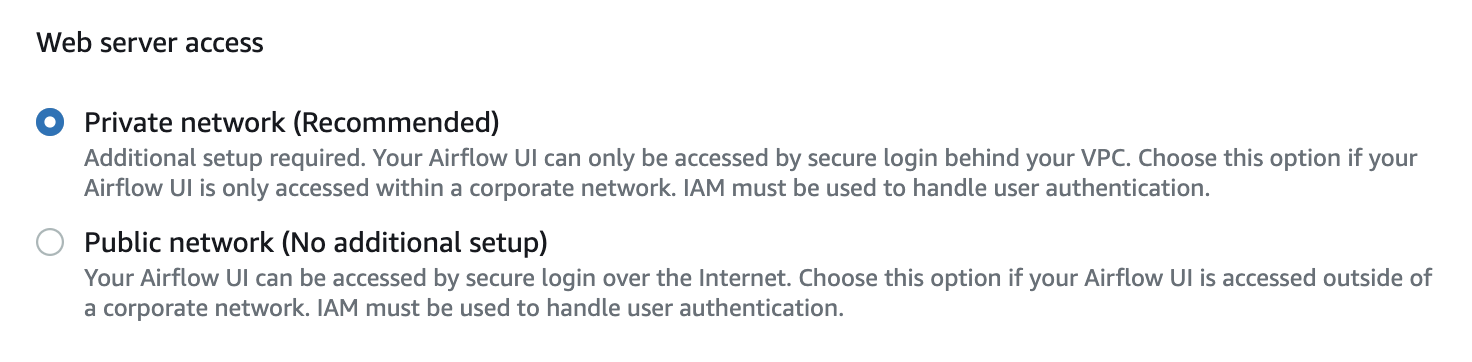
-
Perutean pribadi. VPC Amazon tanpa akses Internet membatasi lalu lintas jaringan dalam VPC. Halaman ini mengasumsikan VPC Amazon Anda tidak memiliki akses Internet dan memerlukan titik akhir VPC untuk AWS setiap layanan yang digunakan oleh lingkungan Anda, dan titik akhir VPC untuk Apache Airflow di Wilayah yang sama dan VPC Amazon dengan lingkungan MWAA Amazon Anda. AWS
(Diperlukan) Titik akhir VPC
Bagian berikut menunjukkan titik akhir VPC yang diperlukan untuk VPC Amazon tanpa akses Internet. Ini mencantumkan titik akhir VPC untuk setiap AWS layanan yang digunakan oleh Amazon MWAA, termasuk titik akhir VPC yang diperlukan untuk Apache Airflow.
com.amazonaws.YOUR_REGION.s3 com.amazonaws.YOUR_REGION.monitoring com.amazonaws.YOUR_REGION.logs com.amazonaws.YOUR_REGION.sqs com.amazonaws.YOUR_REGION.kms
catatan
Saat menggunakan Transit Gateway atau perutean lain yang tidak langsung menuju titik akhir AWS API, kami sarankan Anda AWS PrivateLink untuk menambahkan subnet pribadi Amazon MWAA Anda untuk layanan berikut:
-
Amazon S3
-
Amazon SQS
-
CloudWatch Log
-
CloudWatch metrik
-
AWS KMS (jika berlaku)
Ini memastikan bahwa lingkungan Amazon MWAA Anda dapat berkomunikasi dengan aman dan efisien dengan layanan ini tanpa merutekan lalu lintas melalui internet publik, sehingga meningkatkan keamanan dan kinerja.
Melampirkan titik akhir VPC yang diperlukan
Bagian ini menjelaskan langkah-langkah untuk melampirkan titik akhir VPC yang diperlukan untuk VPC Amazon dengan perutean pribadi.
Titik akhir VPC diperlukan untuk layanan AWS
Bagian berikut menunjukkan langkah-langkah untuk melampirkan titik akhir VPC untuk AWS layanan yang digunakan oleh lingkungan ke VPC Amazon yang ada.
Untuk melampirkan titik akhir VPC ke subnet pribadi Anda
-
Buka halaman Endpoints
di konsol VPC Amazon. -
Gunakan pemilih AWS Wilayah untuk memilih wilayah Anda.
-
Buat titik akhir untuk Amazon S3:
-
Pilih Buat Titik Akhir.
-
Di bidang Filter menurut atribut atau cari berdasarkan kata kunci teks, ketik:
.s3, lalu tekan Enter pada keyboard Anda. -
Sebaiknya pilih titik akhir layanan yang terdaftar untuk tipe Gateway.
Sebagai contoh,
com.amazonaws.us-west-2.s3 amazon Gateway. -
Pilih VPC Amazon lingkungan Anda di VPC.
-
Pastikan bahwa dua subnet pribadi Anda di Availability Zone yang berbeda dipilih, dan DNS pribadi diaktifkan dengan memilih Aktifkan nama DNS.
-
Pilih grup keamanan Amazon VPC lingkungan Anda.
-
Pilih Akses Penuh dalam Kebijakan.
-
Pilih Buat Titik Akhir.
-
-
Buat titik akhir untuk CloudWatch Log:
-
Pilih Buat Titik Akhir.
-
Di bidang Filter menurut atribut atau cari berdasarkan kata kunci teks, ketik:
.logs, lalu tekan Enter pada keyboard Anda. -
Pilih titik akhir layanan.
-
Pilih VPC Amazon lingkungan Anda di VPC.
-
Pastikan bahwa dua subnet pribadi Anda di Availability Zone yang berbeda dipilih, dan Aktifkan nama DNS diaktifkan.
-
Pilih grup keamanan Amazon VPC lingkungan Anda.
-
Pilih Akses Penuh dalam Kebijakan.
-
Pilih Buat Titik Akhir.
-
-
Buat titik akhir untuk CloudWatch Pemantauan:
-
Pilih Buat Titik Akhir.
-
Di bidang Filter menurut atribut atau cari berdasarkan kata kunci teks, ketik:
.monitoring, lalu tekan Enter pada keyboard Anda. -
Pilih titik akhir layanan.
-
Pilih VPC Amazon lingkungan Anda di VPC.
-
Pastikan bahwa dua subnet pribadi Anda di Availability Zone yang berbeda dipilih, dan Aktifkan nama DNS diaktifkan.
-
Pilih grup keamanan Amazon VPC lingkungan Anda.
-
Pilih Akses Penuh dalam Kebijakan.
-
Pilih Buat Titik Akhir.
-
-
Buat titik akhir untuk Amazon SQS:
-
Pilih Buat Titik Akhir.
-
Di bidang Filter menurut atribut atau cari berdasarkan kata kunci teks, ketik:
.sqs, lalu tekan Enter pada keyboard Anda. -
Pilih titik akhir layanan.
-
Pilih VPC Amazon lingkungan Anda di VPC.
-
Pastikan bahwa dua subnet pribadi Anda di Availability Zone yang berbeda dipilih, dan Aktifkan nama DNS diaktifkan.
-
Pilih grup keamanan Amazon VPC lingkungan Anda.
-
Pilih Akses Penuh dalam Kebijakan.
-
Pilih Buat Titik Akhir.
-
-
Buat titik akhir untuk AWS KMS:
-
Pilih Buat Titik Akhir.
-
Di bidang Filter menurut atribut atau cari berdasarkan kata kunci teks, ketik:
.kms, lalu tekan Enter pada keyboard Anda. -
Pilih titik akhir layanan.
-
Pilih VPC Amazon lingkungan Anda di VPC.
-
Pastikan bahwa dua subnet pribadi Anda di Availability Zone yang berbeda dipilih, dan Aktifkan nama DNS diaktifkan.
-
Pilih grup keamanan Amazon VPC lingkungan Anda.
-
Pilih Akses Penuh dalam Kebijakan.
-
Pilih Buat Titik Akhir.
-
Titik akhir VPC diperlukan untuk Apache Airflow
Bagian berikut menunjukkan langkah-langkah untuk melampirkan titik akhir VPC untuk Apache Airflow ke VPC Amazon yang ada.
Untuk melampirkan titik akhir VPC ke subnet pribadi Anda
-
Buka halaman Endpoints
di konsol VPC Amazon. -
Gunakan pemilih AWS Wilayah untuk memilih wilayah Anda.
-
Buat titik akhir untuk Apache Airflow API:
-
Pilih Buat Titik Akhir.
-
Di bidang Filter menurut atribut atau cari berdasarkan kata kunci teks, ketik:
.airflow.api, lalu tekan Enter pada keyboard Anda. -
Pilih titik akhir layanan.
-
Pilih VPC Amazon lingkungan Anda di VPC.
-
Pastikan bahwa dua subnet pribadi Anda di Availability Zone yang berbeda dipilih, dan Aktifkan nama DNS diaktifkan.
-
Pilih grup keamanan Amazon VPC lingkungan Anda.
-
Pilih Akses Penuh dalam Kebijakan.
-
Pilih Buat Titik Akhir.
-
-
Buat titik akhir pertama untuk lingkungan Apache Airflow:
-
Pilih Buat Titik Akhir.
-
Di bidang Filter menurut atribut atau cari berdasarkan kata kunci teks, ketik:
.airflow.env, lalu tekan Enter pada keyboard Anda. -
Pilih titik akhir layanan.
-
Pilih VPC Amazon lingkungan Anda di VPC.
-
Pastikan bahwa dua subnet pribadi Anda di Availability Zone yang berbeda dipilih, dan Aktifkan nama DNS diaktifkan.
-
Pilih grup keamanan Amazon VPC lingkungan Anda.
-
Pilih Akses Penuh dalam Kebijakan.
-
Pilih Buat Titik Akhir.
-
-
Buat titik akhir kedua untuk operasi Apache Airflow:
-
Pilih Buat Titik Akhir.
-
Di bidang Filter menurut atribut atau cari berdasarkan kata kunci teks, ketik:
.airflow.ops, lalu tekan Enter pada keyboard Anda. -
Pilih titik akhir layanan.
-
Pilih VPC Amazon lingkungan Anda di VPC.
-
Pastikan bahwa dua subnet pribadi Anda di Availability Zone yang berbeda dipilih, dan Aktifkan nama DNS diaktifkan.
-
Pilih grup keamanan Amazon VPC lingkungan Anda.
-
Pilih Akses Penuh dalam Kebijakan.
-
Pilih Buat Titik Akhir.
-
(Opsional) Aktifkan alamat IP pribadi untuk titik akhir antarmuka VPC Amazon S3 Anda
Titik akhir Antarmuka Amazon S3 tidak mendukung DNS pribadi. Permintaan endpoint S3 masih diselesaikan ke alamat IP publik. Untuk menyelesaikan alamat S3 ke alamat IP pribadi, Anda perlu menambahkan zona host pribadi di Route 53 untuk titik akhir regional S3.
Menggunakan Route 53
Bagian ini menjelaskan langkah-langkah untuk mengaktifkan alamat IP pribadi untuk titik akhir Antarmuka S3 menggunakan Route 53.
-
Buat Zona Dihosting Pribadi untuk titik akhir antarmuka VPC Amazon S3 Anda (seperti, s3.eu-west-1.amazonaws.com) dan kaitkan dengan VPC Amazon Anda.
-
Buat catatan ALIAS A untuk titik akhir antarmuka VPC Amazon S3 Anda (seperti, s3.eu-west-1.amazonaws.com) yang menyelesaikan nama DNS Endpoint Antarmuka VPC Anda.
-
Buat ALIAS Catatan wildcard untuk titik akhir antarmuka Amazon S3 Anda (seperti, *. s3.eu-west-1.amazonaws.com) yang menyelesaikan nama DNS Endpoint Antarmuka VPC.
VPCs dengan DNS khusus
Jika Amazon VPC Anda menggunakan perutean DNS kustom, Anda perlu membuat perubahan pada resolver DNS Anda (bukan Route 53, EC2 biasanya instance yang menjalankan server DNS) dengan membuat catatan CNAME. Sebagai contoh:
Name: s3.us-west-2.amazonaws.com Type: CNAME Value: *.vpce-0f67d23e37648915c-e2q2e2j3.s3.us-west-2.vpce.amazonaws.com